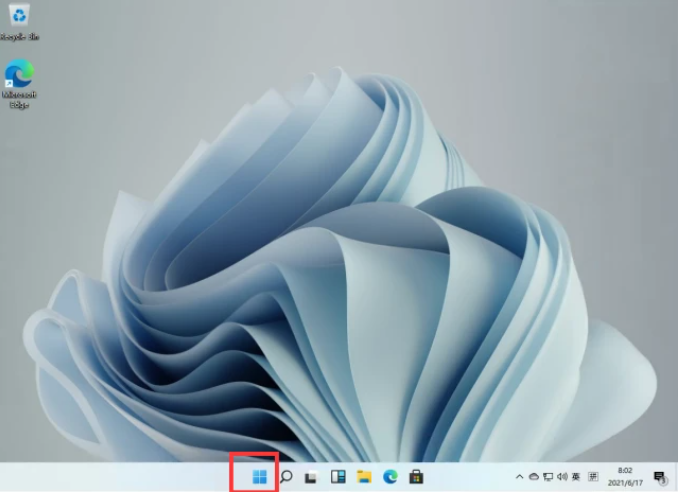
win11系统跟之前的windows系统相比,操作界面都有很多的不同之处,对于刚接触win11系统的用户来说相对比较陌生,导致很多基础操作不知道,比如说不知道win11的关机键在哪里。那么win11怎么重启电脑呢?今天小编就给大家演示下重启win11电脑的步骤。
工具/原料:
系统版本:windows10
品牌型号:东芝Toshiba
重启win11电脑的步骤:
1、首先,我们在桌面中找到“开始”菜单。
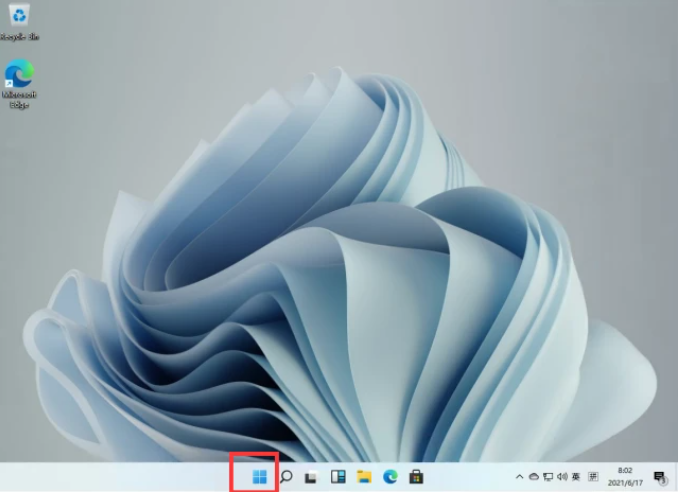
2、在接口的右下角找到关机按钮。
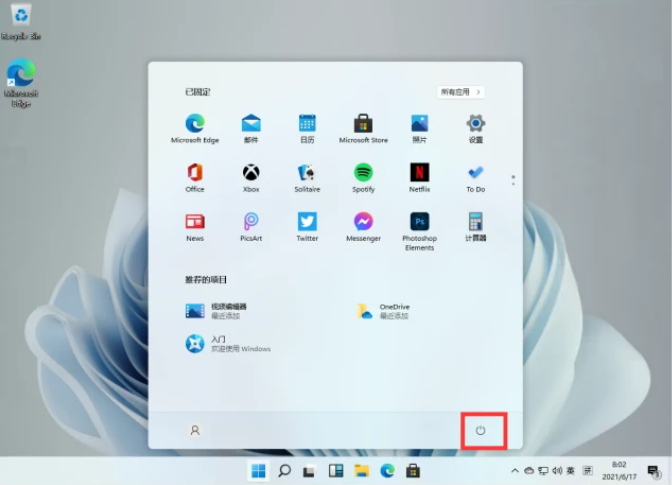
3、单击后,我们可以看到熟悉的关闭,重新启动和睡眠。选择重启单击即可。
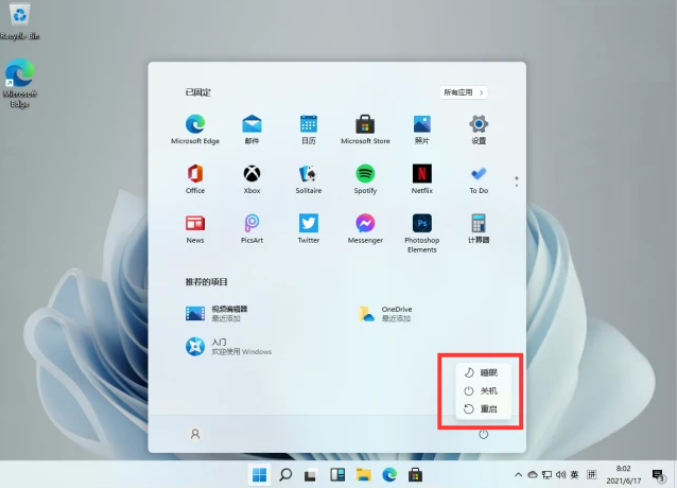
以上便是重启win11电脑的步骤,有还不了解win11系统用户的小伙伴可以参照教程进行操作。






 粤公网安备 44130202001059号
粤公网安备 44130202001059号